
Windows hat für viele Windows 11-Benutzer ein Copilot-Vorschau eingeführt und das Symbol in Ihrer Taskleiste platziert. Aber falls Sie kein Interesse haben, werfen wir einen Blick darauf, wie Sie es ausblenden oder entfernen können.
Anders als Sie vielleicht erwarten, funktioniert die übliche Methode, mit der rechten Maustaste auf das Symbol zu klicken und Von der Taskleiste lösenzu wählen, für dieses Symbol nicht. Und da es bei den neuesten Windows-Updates von selbst angezeigt wird, gibt es auch keine Möglichkeit, es einfach zu deaktivieren.

So verstecken oder entfernen Sie Windows Copilot aus der Taskleiste
Im Gegensatz zu die meisten App-Symbole in Ihrer Windows 11-Taskleiste zeigt das Copilot-Symbol kein Kontextmenü an, wenn Sie mit der rechten Maustaste darauf klicken. Das bedeutet, dass wir in die Einstellungen eintauchen müssen, um eine Möglichkeit zu finden, es auszublenden.

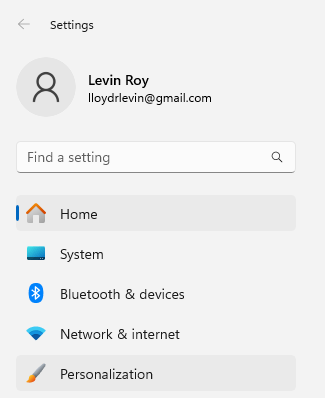
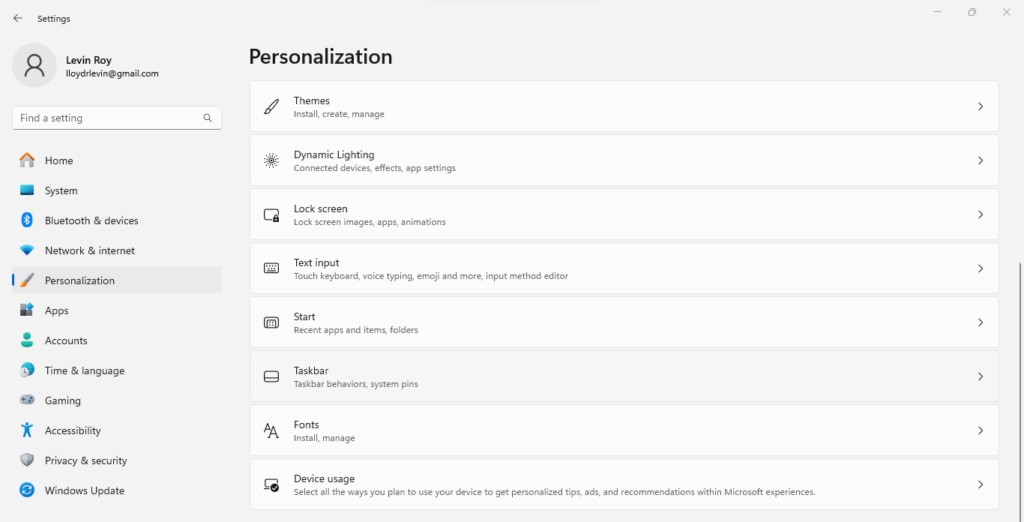
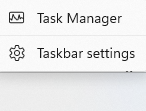
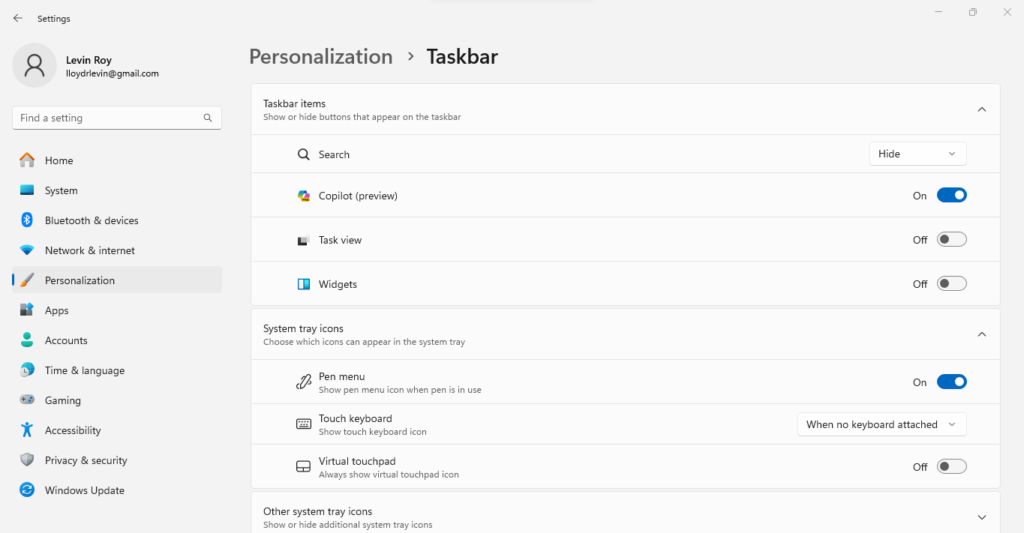
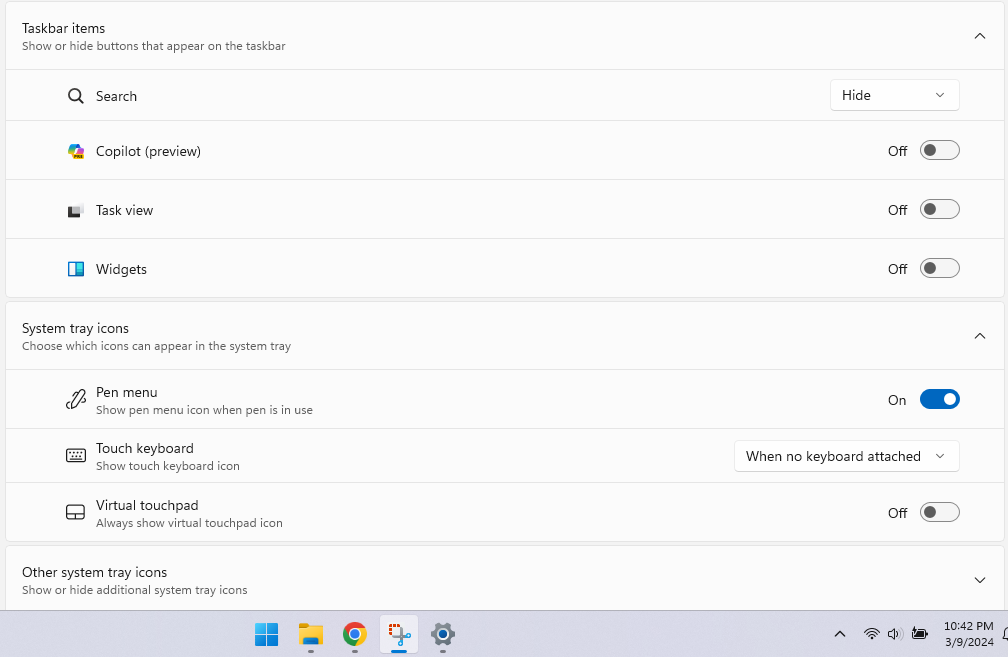
Wie kann ich das Copilot-Symbol am besten in der Taskleiste ausblenden?
Genau wie die Chat-App, es gibt eigentlich nur eine Möglichkeit, Copilot aus der Taskleiste zu entfernen – die Personalisierungseinstellungen. Da für dieses Symbol kein Rechtsklick-Kontextmenü angezeigt wird, ist diese Methode nicht verfügbar..
Sicher, wie alle Windows-Einstellungen können Sie diese wahrscheinlich auch mit einer Registrierungsbearbeitung ändern, aber das wird nicht empfohlen, wenn Sie den Schalter bereits zur Verfügung haben. Das Herumwühlen in der Registrierung könnte dazu führen, dass etwas ganz anderes kaputt geht und mehr Probleme entstehen, als dadurch gelöst werden.
In der Personalisierungseinstellung können Sie Copilot auch wieder aktivieren, wenn Sie es nicht in Ihrer Taskleiste sehen. Beachten Sie jedoch, dass es nur angezeigt wird, wenn Sie das erforderliche Windows-Update installiert haben. Wenn Sie die Einstellung überhaupt nicht sehen, können Sie Copilot nicht aktivieren.
.